Seluruh toolbar ini bisa menjadi jendela floating dengan mengklik dua kali pada panel kontrol di ujung kiri toolbar ini. Yang memberikan jendela berikut, yang dapat ditempatkan di manapun pada layar:
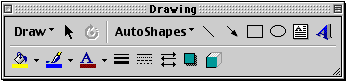
Toolbar ini dapat dikembalikan ke posisi semula dengan mengklik di bar abu-abu di atas dan menariknya kembali ke bagian atas layar. Dorong bagian atas jendela hingga bagian bawah menu bar.
Fungsi umum digunakan tombol
| | mengatur objek hasil pembuatan | | |
| | menampilkan menu autoshapes | ||
| | membuat garis | | membuat garis berujung panah |
| | membentuk bingkai | | membuat bingkai bentuk lingkaran |
| | menempatkan kotak teks pada dokumen | | |
| | mengatur warna atau isi binkai | | mengatur warna garis pada bingkai |
| | mengatur warna huruf | | mengatur ketebalan garis |
| | mengatur model tampilan garis | | mengatur bentuk dan arah panah |
| | memberikan efek bayangan | | memberikan efek 3 dimensi |
Tidak ada komentar:
Posting Komentar